Pokud jste narazili na potíže s režimem Extreme Performance MSI Dragon Center, nejste sami. Tento běžný problém může pramenit z různých faktorů, jako jsou omezení oprávnění, chyby v aplikaci, špatně nakonfigurovaná nastavení, nesprávné instalace a neaktivní nezbytné služby. Naštěstí existují praktické kroky, které můžete podniknout k efektivnímu odstraňování a řešení těchto problémů.
Než se ponoříte do oprav, je vhodné provést několik předběžných úkolů. Začněte restartováním počítače. Ujistěte se, že jsou nainstalovány všechny čekající aktualizace systému Windows a aktualizace pro MSI Dragon Center. Dočasně také deaktivujte jakýkoli bezpečnostní nebo výkon zvyšující software třetích stran, který by mohl narušovat Dragon Center.
Co byste měli dělat, když v MSI Dragon Center nefunguje extrémní výkon?
1. Spusťte MSI Dragon Center jako správce
- Klepněte pravým tlačítkem myši na spustitelný soubor MSI Dragon Center a vyberte Vlastnosti.
- Na kartě Kompatibilita povolte nastavení Spustit tento program jako správce.
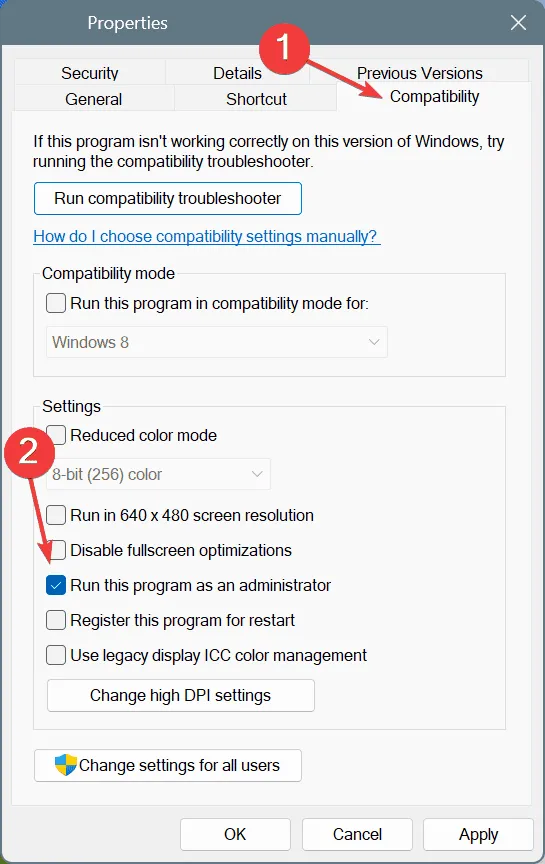
- Klikněte na Použít a poté na OK pro uložení nastavení.
- Restartujte MSI Dragon Center a zjistěte, zda problém přetrvává.
2. Aktivujte centrální službu MSI
- Stisknutím Windows+ Sotevřete Vyhledávání, zadejte Služby a vyberte příslušný výsledek.
- Přejděte a najděte Centrální službu MSI, klikněte na ni pravým tlačítkem a vyberte Vlastnosti.
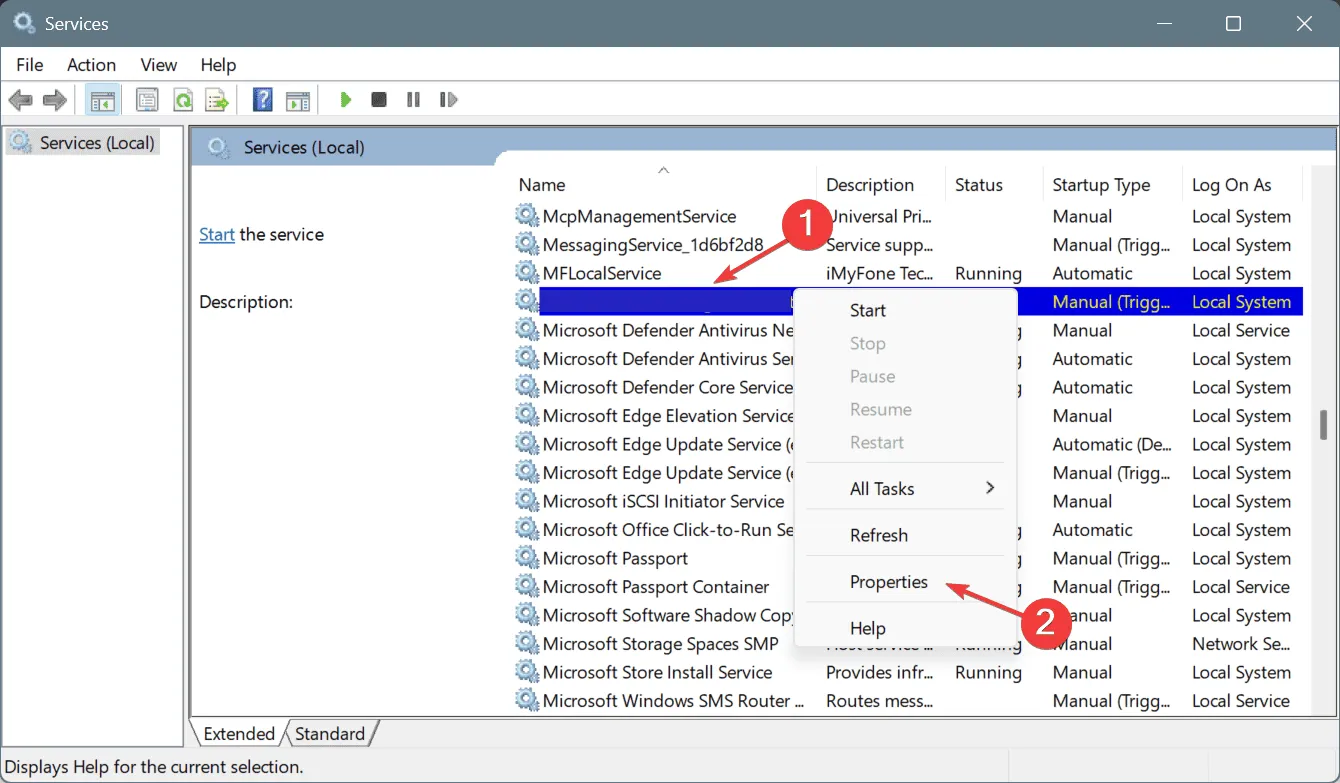
- Nastavte Typ spouštění na Automaticky a v části Stav služby klikněte na Spustit.
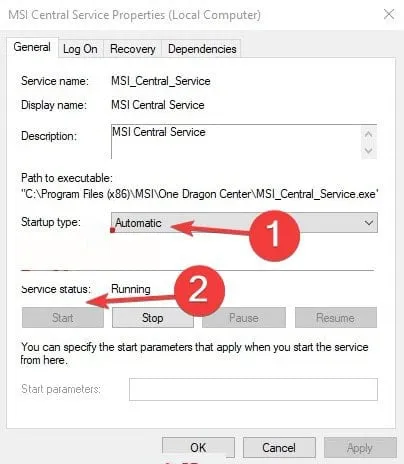
- Klepnutím na tlačítko Použít a OK uložte konfigurace. Poté restartujte počítač a znovu zkontrolujte.
- Pokud problémy přetrvávají, povolte podle potřeby další služby související s MSI Dragon Center.
MSI Dragon Center spoléhá na správné fungování několika služeb. Pokud je některá z těchto služeb zakázána nebo nesprávně nakonfigurována, můžete narazit na problémy s režimem extrémního výkonu. Tyto problémy může často vyřešit zajištění chodu všech základních služeb.
3. Přepněte svůj plán napájení na vysoký výkon
- Otevřete Vyhledávání stisknutím Windows+ S, zadejte Ovládací panely a vyberte jej z výsledků.
- Přístupový systém a zabezpečení.
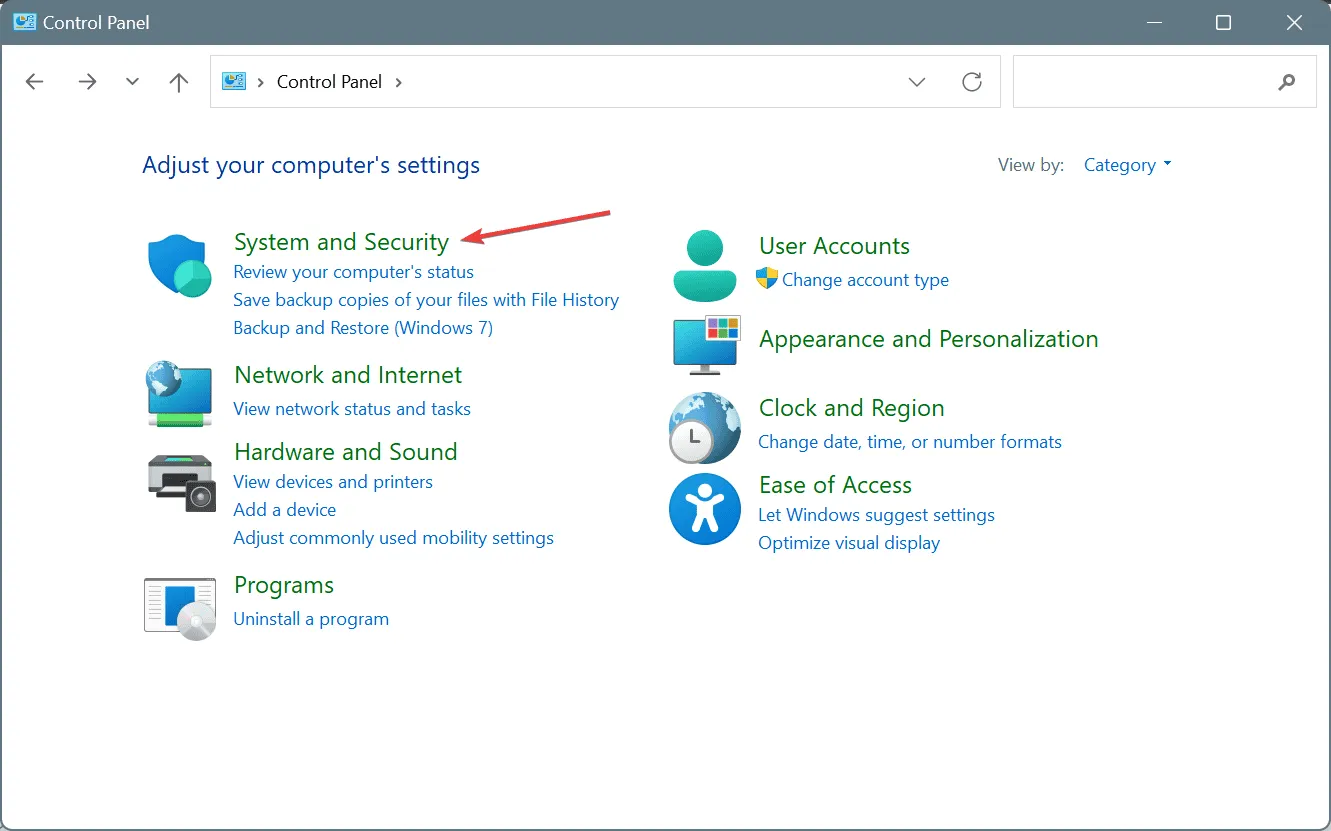
- V části Možnosti napájení vyberte Změnit nastavení baterie.
- Vyberte možnost Vysoký výkon, která může být zařazena do dalších plánů.
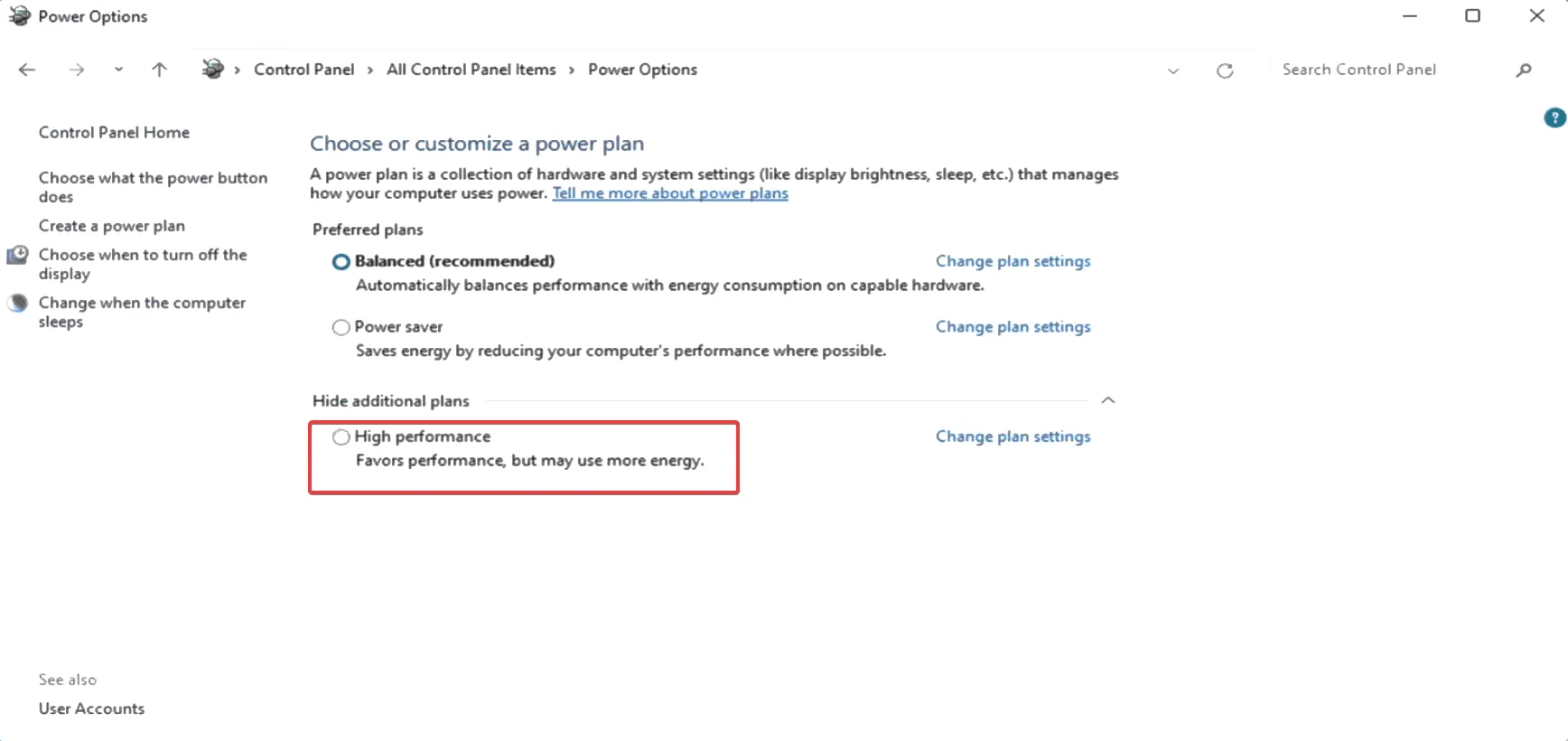
- Restartujte systém a zkontrolujte, zda režim Extreme Performance funguje správně v MSI Dragon Center.
Pokud je váš počítač nastaven do režimu úspory energie, může to bránit vylepšení výkonu z nastavení Extreme Performance MSI Dragon Center. Přechod na vysoký výkon je zásadní pro maximalizaci schopností systému.
4. Znovu nainstalujte MSI Dragon Center
- Pomocí Windows+ Rotevřete dialogové okno Spustit, napište appwiz.cpl a stiskněte Enter.
- Najděte MSI Dragon Center v seznamu programů, klikněte na něj a vyberte Odinstalovat.
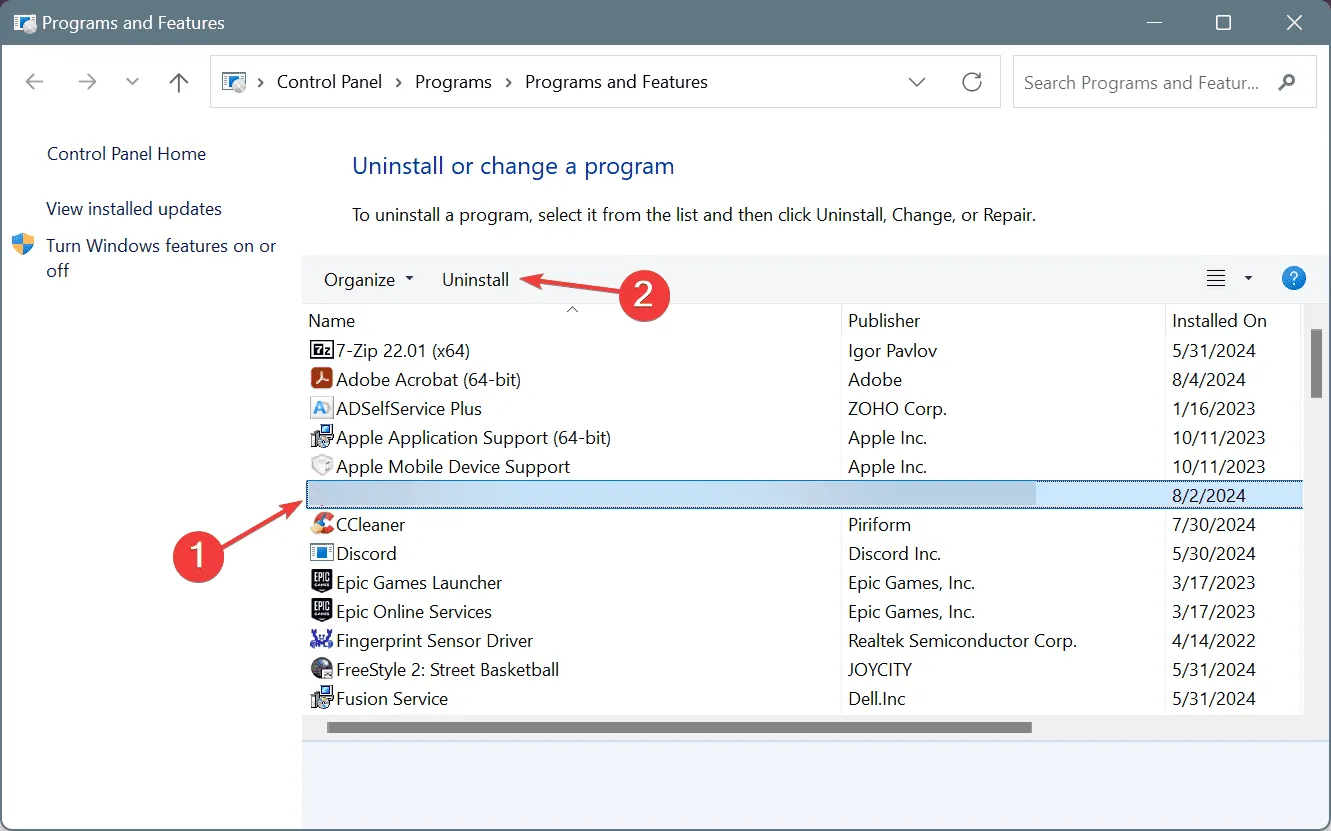
- Podle pokynů program zcela odinstalujte a poté restartujte počítač.
- Navštivte oficiální web MSI a stáhněte si novou kopii MSI Dragon Center.
Přeinstalace MSI Dragon Center může často vyřešit problémy způsobené poškozenými nebo chybějícími soubory z počáteční instalace. Zvažte použití renomovaného odinstalačního programu, pokud standardní odstranění selže, protože může pomoci odstranit všechny zbývající soubory, které jsou v konfliktu se systémem Windows.
5. Obraťte se na podporu MSI
Když vše ostatní selže, nejlepší bude obrátit se na podporu MSI. Jejich tým vám může pomoci určit důvody, proč váš režim Extreme Performance nefunguje, a nabídnout konkrétní řešení. Pokud problém pramení ze softwarové chyby, poskytnou také informace o očekávaném nasazení oprav.
Je důležité si uvědomit, že MSI Dragon Center často prochází aktualizacemi, které mohou přinést nové problémy, jako jsou nefunkční herní režimy nebo chyby instalace. Pokud problémy přetrvávají, zvažte prozkoumání jiných stabilnějších alternativ nebo se spolehněte na vestavěné možnosti nabízené systémem Windows.
Pokud máte další dotazy nebo jste našli alternativní řešení, neváhejte se podělit o své postřehy v komentářích.
Často kladené otázky
1. Jaké jsou běžné důvody, proč režim Extreme Performance MSI Dragon Center nefunguje?
Mezi primární důvody patří nedostatečná oprávnění, chyby v aplikaci, špatně nakonfigurovaná nastavení, nedokončená instalace nebo neběží potřebné služby.Řešení těchto problémů často problém vyřeší.
2. Jak mohu zajistit, že MSI Dragon Center má potřebná oprávnění?
Klikněte pravým tlačítkem na aplikaci MSI Dragon Center, přejděte do Vlastnosti, přejděte na kartu Kompatibilita a zaškrtněte možnost spustit aplikaci jako správce. To mu udělí potřebná oprávnění a může zlepšit funkčnost.
3. Co mám dělat, pokud přeinstalace MSI Dragon Center problém nevyřeší?
Pokud přeinstalace nepomůže, zkontrolujte a povolte všechny základní služby související s MSI Dragon Center. Pokud problémy přetrvávají, požádejte o další pomoc podporu MSI, která vám může poskytnout podrobné pokyny na základě vaší konkrétní situace.
Napsat komentář